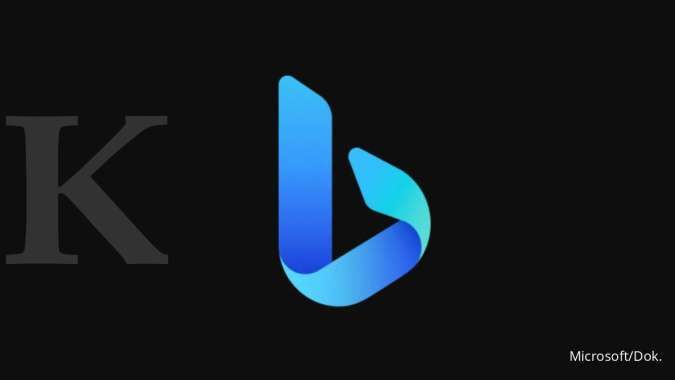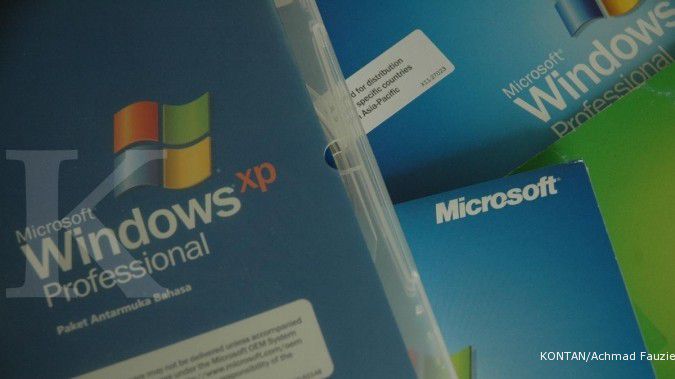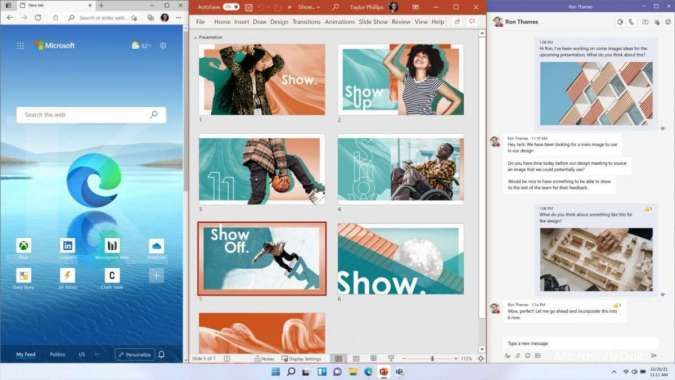KONTAN.CO.ID - JAKARTA. Intip cara mengembalikan File yang terhapus di HP Android, iOS, hingga Laptop. Pengguna ponsel kerap memanfaatkan fitur foto dan video untuk mengabadikan momen.
Langkah mengembalikan file yang terhapus di perangkat Android, iOS, dan laptop merupakan proses untuk memulihkan atau mendapatkan kembali file yang telah dihapus dari penyimpanan perangkat.
Setiap perangkat, baik itu ponsel seperti Android dan iOS maupun laptop, telah menyediakan berbagai layanan untuk mengelola file foto dan video. Pengguna dapat menggunakan file foto dan video ini untuk berbagi di platform sosial media.
Namun, perlu diperhatikan bahwa file foto dan video memiliki ukuran yang cukup besar dan dapat menghabiskan ruang penyimpanan, oleh karena itu, perlu dilakukan penyortiran dengan cermat untuk mengelola memori perangkat dengan efisien.
Baca Juga: Simak 7 Cara Mengatasi WiFi Laptop Tidak Dapat Tersambung ke Internet

Setiap pengguna bisa menghapus foto, video, maupun file baik disengaja maupun tidak sengaja. Nah, file yang terhapus dapat dikembalikan kembali ke menu files yang sudah terinstall di HP hingga Laptop.
Pengguna dapat mengikuti cara mengembalikan File yang terhapus di HP dan Laptop dari Clever Files.
Baca Juga: Cara Kompes Ukuran File Foto Tanpa Merusak Resolusi, Peserta CPNS & PPPK Bisa Coba
Cara mengembalikan File yang terhapus
1. Mengembalikan file yang terhapus di iOS
Nah, cara mengembalikan file yang terhapus di iPhone dengan menggunakan fitur iCloud.
- Buka laman https://www.icloud.com/ dari browser HP
- Login dengan Apple ID.
- Pilih menu Account Setting.
- Cari menu Advanced.
- Pilih menu Restore Files.
- Tampilan akan berisi jenis file yang terhapus.
- Pilih beberapa file.
- Klik Done
- File yang terhapus akan kembali ke perangkat iOS.
2. Mengembalikan File yang terhapus di HP
Kemudian, bagi pengguna Android bisa mengembalikan file yang terhapus di HP sebagai berikut.
- Buka menu Files.
- Buka sub menu Clean atau Pembersihan.
- Klik ikon panah di Jumlah Memori.
- Klik menu Trash atau Sampah.
- Pilih File yang akan dikembalikan.
- Klik Restore.
- File sudah kembali.
3. Mengembalikan File yang terhapus di Laptop
Kemudian, pengguna laptop bisa ikuti cara mengambalikan file yang terhapus berikut ini.
- Klik ikon Start.
- Cari pengaturan.
- Klik Personalization.
- Pilih Themes.
- Klik checkbox Recycle Bin.
- Klik OK.
- Klik ikon Recycle Bin akan muncul di desktop.
- Klik kanan pada file.
- Pilih Restore.
4. Mengembalikan file yang terhapus dengan software
Ada banyak perangkat lunak pihak ketiga yang dirancang khusus untuk mengembalikan file yang terhapus. Anda bisa mengunduh aplikasi seperti Recuva, EaseUS Data Recovery Wizard, atau PhotoRec.
Perangkat lunak ini dapat memindai penyimpanan Anda untuk file yang terhapus dan mencoba mengembalikannya.
Untuk itu, dari beberapa cara mengembalikan file yang terhapus di HP Android, iOS, dan Laptop di atas.
Penting untuk diingat bahwa kemungkinan sukses dalam mengembalikan file tergantung pada sejumlah faktor, termasuk sejauh mana file tersebut telah terhapus dan sejauh mana data baru telah ditulis ke tempat yang sama di penyimpanan.
Semakin cepat Anda mencoba mengembalikan file setelah dihapus, semakin besar kemungkinan suksesnya.
Cek Berita dan Artikel yang lain di Google News
/2020/04/17/1066751105.jpg)